有网友使用的是比较旧的苹果电脑了,上面的mac老系统一直没更新,现在很多新软件都不兼容,因此想给mac老系统更新系统。那么mac老系统怎么更新系统版本?下面教下具体的操作方法。
工具/原料:
系统版本:mac系统
品牌型号:苹果
mac老系统怎么更新系统版本:
1、首先进入苹果mac系统桌面后,点击屏幕底部Dock栏上的“启动台”图标。
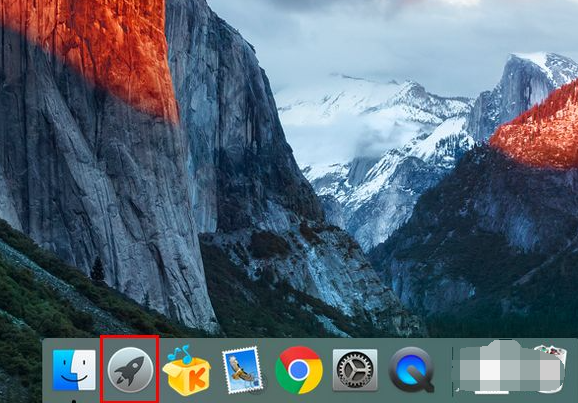
2、然后在窗口中,点击“App Store”(即苹果应用商店)进入。
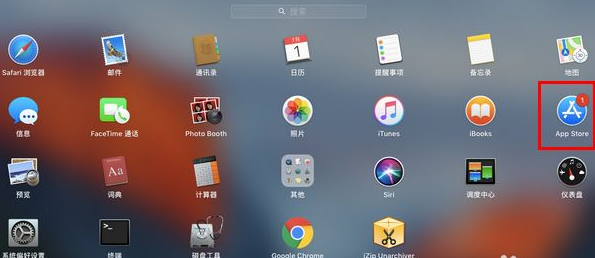
3、在苹果应用商店窗口,点击切换到“更新”栏目。
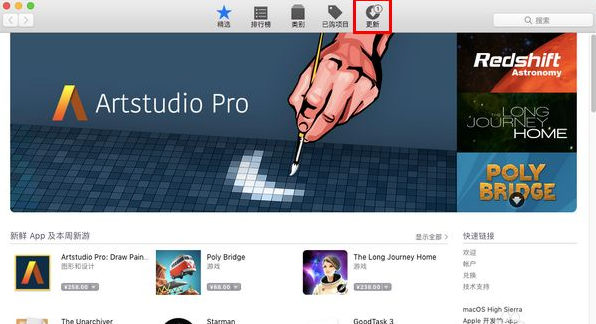
4、如果有新的更新可用,那么系统将会在窗口中显示出来。注意,如果提示有多个更新,又想要一一查看,则可以点击后面的“更多”。
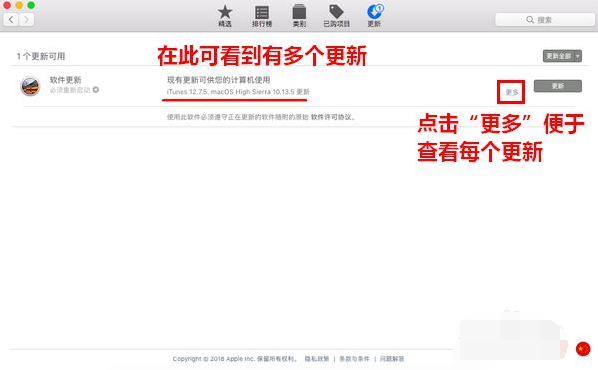
5、展开更新列表,名称中以 MacOS 开头的更新便是系统更新。我们可以直接点击其后的“更新”进行系统更新。
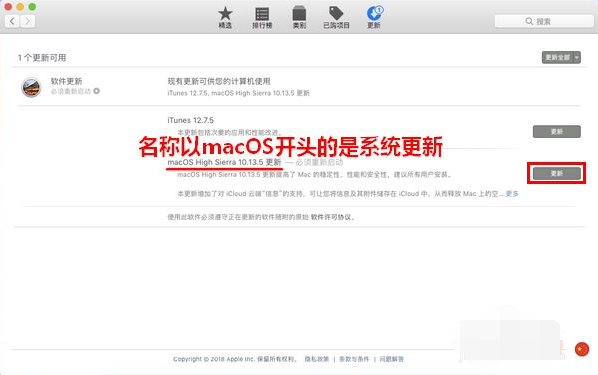
6、当所有文件都保存好后,点击“下载并重新启动”开始。
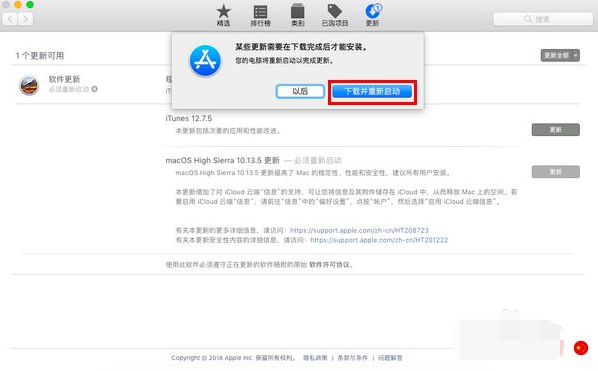
7、接着系统便会自动开始下载更新包了。等到下载完成后,自动重启系统进行安装。我们只需耐心等待下载安装完成即可。
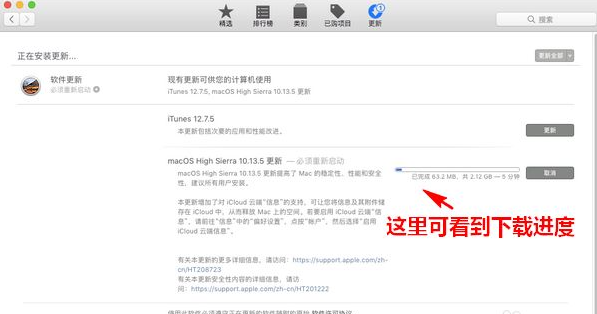
总结:
以上便是mac老系统更新系统版本的方法,有需要的小伙伴可以参照教程操作。